Microsoft Office 2010 suite-apps hebben een uitstekendemogelijkheid om te delen waardoor ze onderling kunnen samenwerken, zoals we in de vorige gids al hebben aangetoond dat we Excel-spreadsheets koppelen aan Visio 2010, vandaag zullen we Outlook laten werken met Visio 2010.
Door Outlook-gegevens importeren optie, kunt u het datum / tijdbereik opgeven waarvooru moet Outlook-items in Visio importeren. Hiermee kunt u ook Agenda importeren met alle itemdetails; vergaderrooster, evenementen, afspraak, enz. in Visio om het verder te verrijken met intrinsieke picturale weergavehulpmiddelen. Naast het importeren van de Outlook Agenda-functie, kunt u ook kalenderitems toevoegen en configureren, d.w.z. u kunt nieuwe afspraken, belangrijke dagen, evenementen toevoegen en er verschillende stijlen en ontwerpen op toepassen.
Start Outlook 2010 en stel alles in om te beginnenagenda-items; afspraken, vergaderrooster, evenementen, enz. die u wilt importeren. Ter illustratie hebben we alle agenda-items voor de maand mei 2010 ingesteld.

Start nu Visio 2010 en klik vanuit Backstage View op Schedule
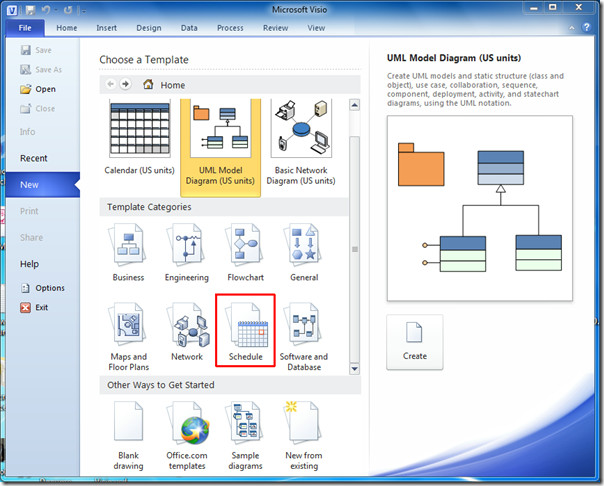
Het zal de schemacategorie weergeven. Klik nu op Agenda om te beginnen met het maken van de kalender.
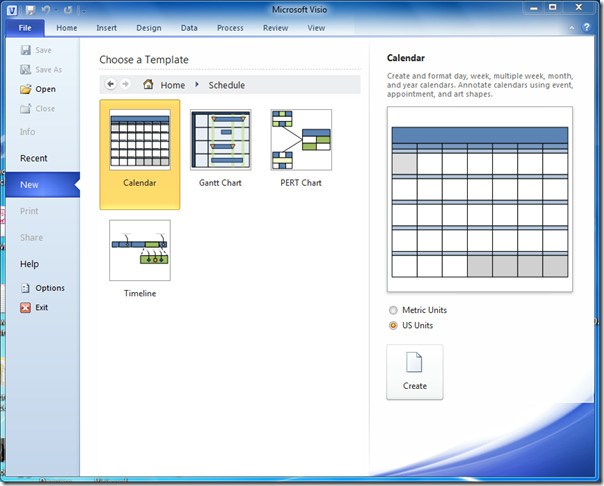
Het opent het hoofdvenster van Visio 2010 en toont de kalendervormen en -items in de linkerzijbalk en het diagramgebied in het hoofdvenster.
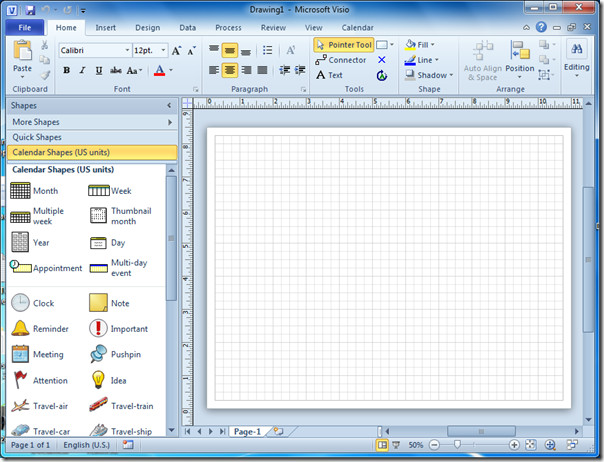
Omdat we de Outlook 2010-agenda moeten importeren, gaat u hiervoor naar het tabblad Agenda en klikt u op Outlook-gegevens importeren.
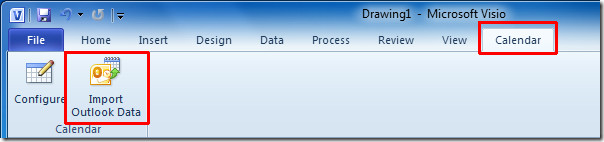
In Outlook-gegevenswizard importeren, kiezen Nieuwe Visio-kalender keuze en klik Next.
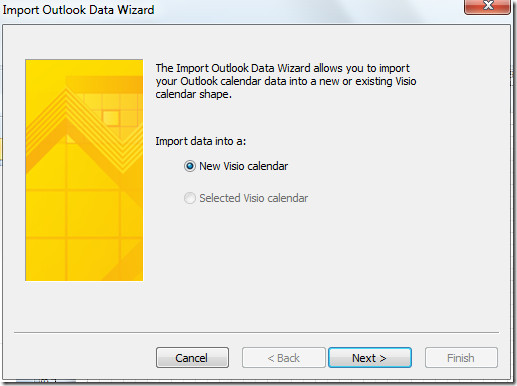
Kies vanaf de begindatum de begindatum vanafwaarmee u Outlook-agenda-items kunt importeren, kies vanaf Einddatum een einddatum om het volledige bereik te markeren. U kunt ook Outlook-agenda-items filteren door te klikken op Filter. Klik op als u klaar bent volgende doorgaan.
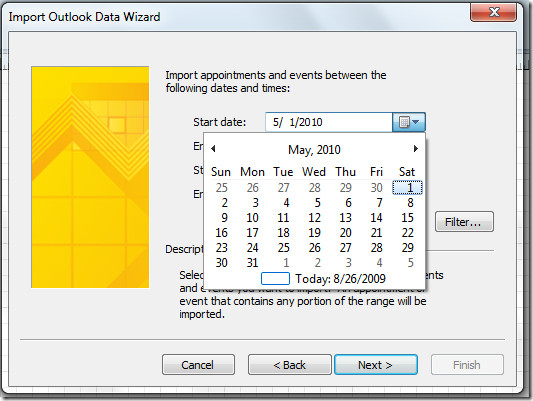
Kies in deze stap van de wizard het kalendertype Meerdere weken of Maand. Van Begin week op, selecteer de begindag van de week en voor het markeren van weekends in de kalender kunt u ook arcering in- / uitschakelen. Klik op Volgende om verder te gaan.
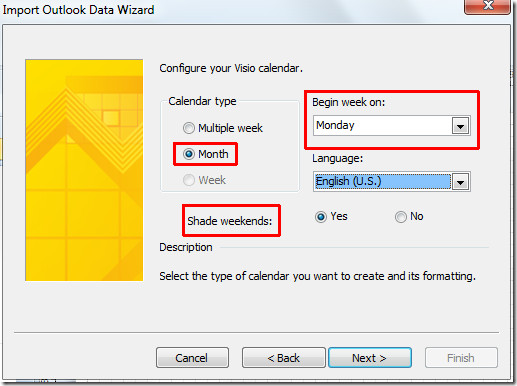
Hier ziet u het geïmporteerde kalendertype, de instellingen, de begin- en einddatum voor generieke verificatie. Klik op Voltooien om de wizard te beëindigen.
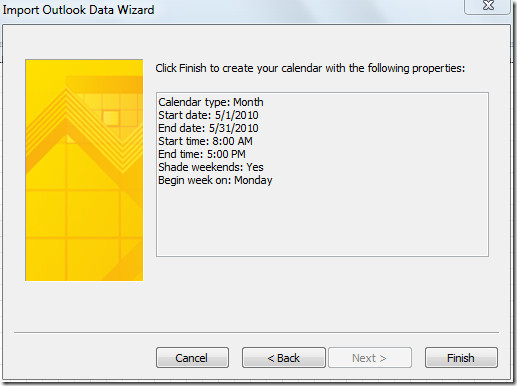
Het begint met het importeren van Outlook 2010 Agendaitems, als u een volledige jaarkalender importeert, zou het enige tijd duren om het proces te voltooien. Eenmaal geïmporteerd, ziet u de agenda van Outlook 2010 in het diagramgebied, met alle details over afspraken, vergaderingen en evenementen.
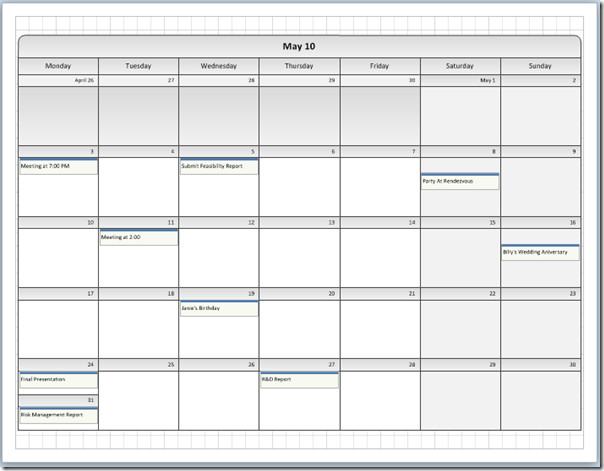
Het ziet er misschien een beetje saai uit. Om het te verrijken, gaat u naar het tabblad Ontwerpen, vanuit de groep Thema's en Achtergronden, past u stijlen, ontwerpen, kleuren en achtergrond toe.

Als u de lettergrootte van de geïmporteerde agenda wilt wijzigen, gaat u naar het tabblad Start en wijzigt u vanuit de lettertypegroep de lettergrootte en kleur om deze prominenter te maken.
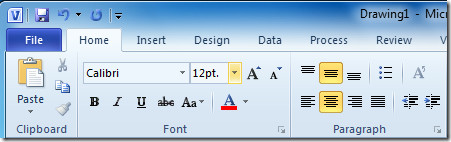
Om een item te controleren, selecteert u een kalenderitem en klikt u op Configureren. Er verschijnt een dialoogvenster Configureren, waarin u de details van het item kunt bekijken; Onderwerp, locatie, start- en einddatum. Nadat alle items zijn geconfigureerd, klikt u op OK.
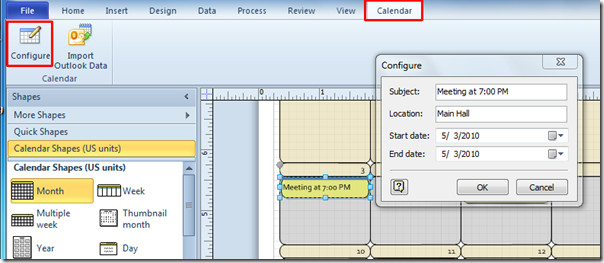
Begin nu vormen in te vullen met Visio Agenda-items en vormen. Sleep de vorm van de linkerzijbalk naar het vak Kalenderdag om te koppelen met het gewenste item, zoals weergegeven in de onderstaande schermafbeelding.
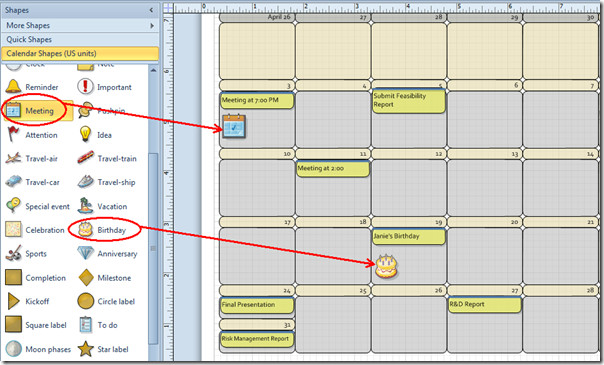
Als u klaar bent met het toevoegen van vormen aan Agenda, slaat u het Visio-document eerst op en klikt u vervolgens in het menu Bestand op Opslaan als.
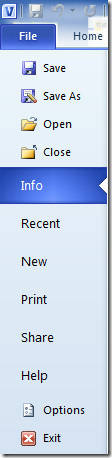
We zullen het publiceren in PNG-formaat voor distributie- en deeldoeleinden. In Opslaan als dialoogvenster, van Opslaan als type, selecteer het gewenste formaat, geef het de juiste naam en klik op Opslaan.
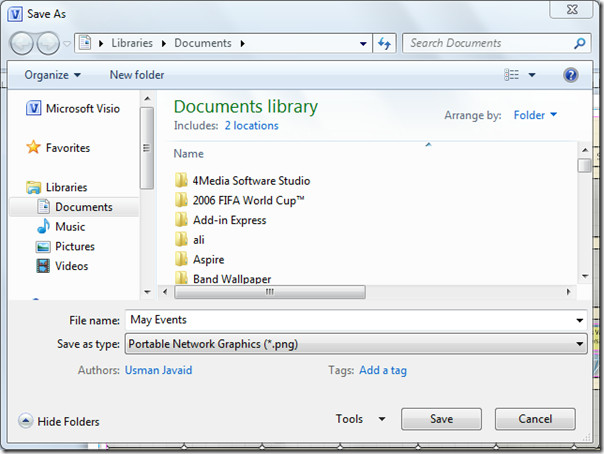
Het opent het dialoogvenster PNG-uitvoeropties,met veel opties voor het instellen van de beeldgrootte en -kwaliteit. Selecteer gegevensindeling en kleurindeling. U kunt hier ook een achtergrondkleur toevoegen. Wijzig onder Transformatie de lay-out van de afbeelding en wijzig vanuit Resolutie de gewenste grootte van de afbeelding. Klik OK om Agenda in PNG-indeling op te slaan.
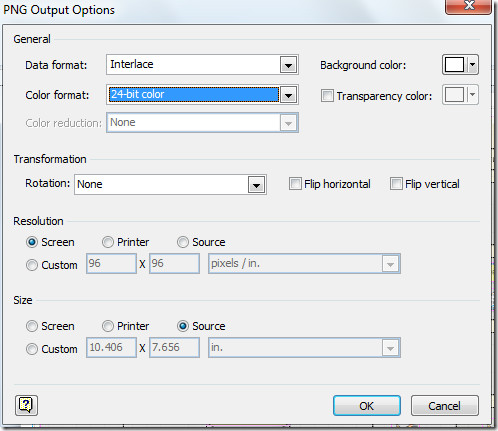
Open het PNG-document om de positionering van de kalenderitems en de vormkwaliteit te bekijken. U kunt deze werkagenda nu delen met uw collega's.
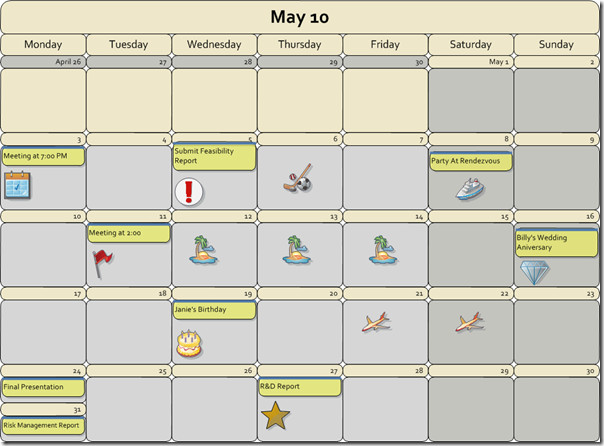
U kunt ook eerder beoordeelde handleidingen raadplegen over het afronden van hoeken in Visio 2010 en het koppelen van Excel 2010 met Visio-diagram.













Comments